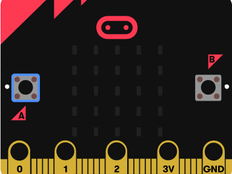1단계: 만들어 보세요.
프로젝트 소개
micro:bit LED 스크린에서 움직이는 애니메이션을 만들어보세요.
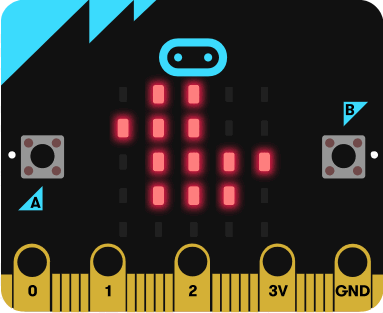
작동 원리
- 이 프로그램은 micro:bit LED 화면으로 애니메이션을 출력합니다. 미리 저장되어있는 그림을 사용할 수도 있고, 원하는 그림을 직접 그릴 수도 있습니다.
- 미리 저장되어있는 오리 그림을 먼저 보여준 다음에, 한 줄(픽셀)씩 살짝 아래로 움직여서 조금 다르게 수정한 그림을 다시 보여 줍니다.
- 두 개의 그림을 1/2초 (500 밀리초) 씩 번갈아가면서 출력하면, 마치 오리가 물 위에서 둥둥 떠다니는 것처럼 보이게 됩니다.
- 1개의 무한 반복 실행 을 사용하면 micro:bit 에 전기가 끊길 때까지 애니메이션을 무한히 반복해서 보여주게 됩니다.
- 컴퓨터 프로그래밍에서 반복시키는 루프를 반복 실행 이라고 합니다. 반복 실행 구조를 사용하면, 똑같은 명령들을 여러 번 반복해서 작성하지 않고 간단하게 프로그램 코드를 작성할 수 있습니다.
준비물
- micro:bit (또는 MakeCode 시뮬레이터)
- MakeCode 또는 Python 편집기
- AAA 배터리 팩 (옵션)
- (옵션) 모눈 종이, LED 설계 그림 (동물 디자인을 그리는데 사용할 수 있음)
2단계: 프로그래밍 해보세요.
3단계: 더 좋게 만들어 보세요.
- 미리 저장되어있는 기린이나 토끼 같은 그림들을 이용해서 애니메이션을 만들어 보세요.
- 모눈 종이나 LED 설계 그림을 이용해서 동물 디자인을 그려보세요.
- 이야기를 말하는 것과 같은 더 긴 애니메이션을 만들어보세요.
- 파이썬에서는, 밝은 정도를 나타내는 값을 이용해서 각 픽셀의 밝기를 다르게 출력할 수 있습니다. 9 는 가장 밝고, 1 은 어둡고, 0 은 완전히 불을 꺼버립니다.
This content is published under a Creative Commons Attribution-ShareAlike 4.0 International (CC BY-SA 4.0) licence.